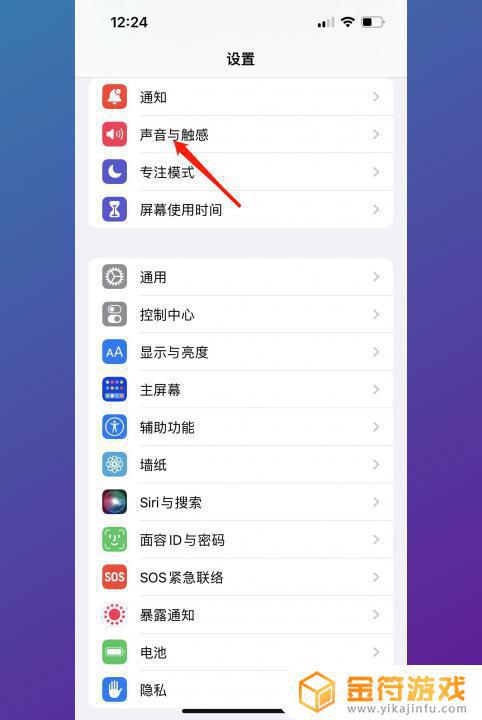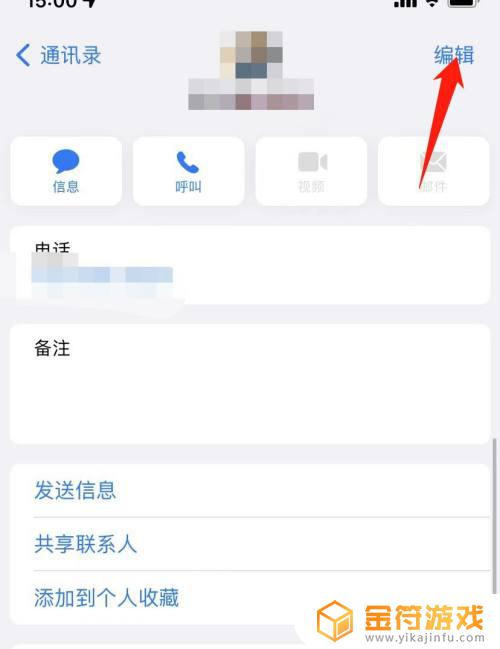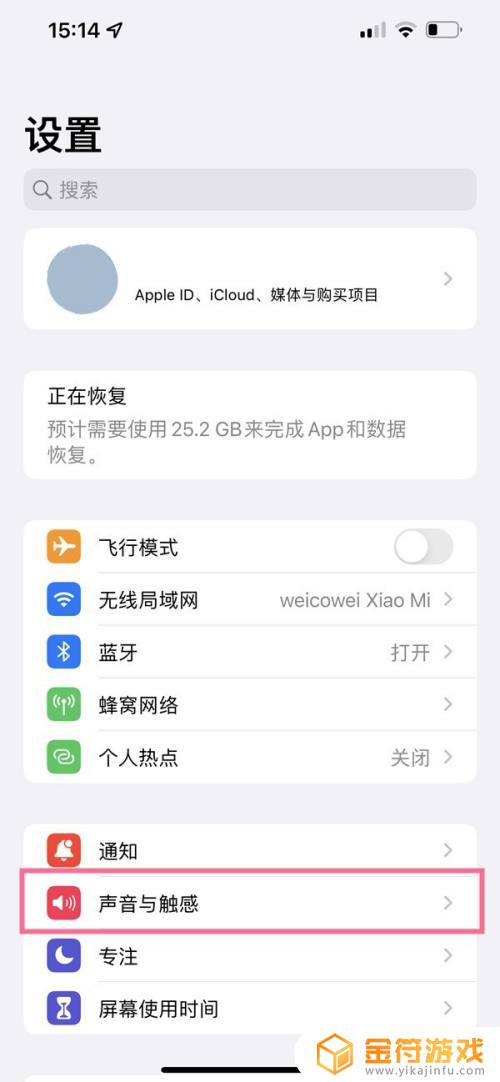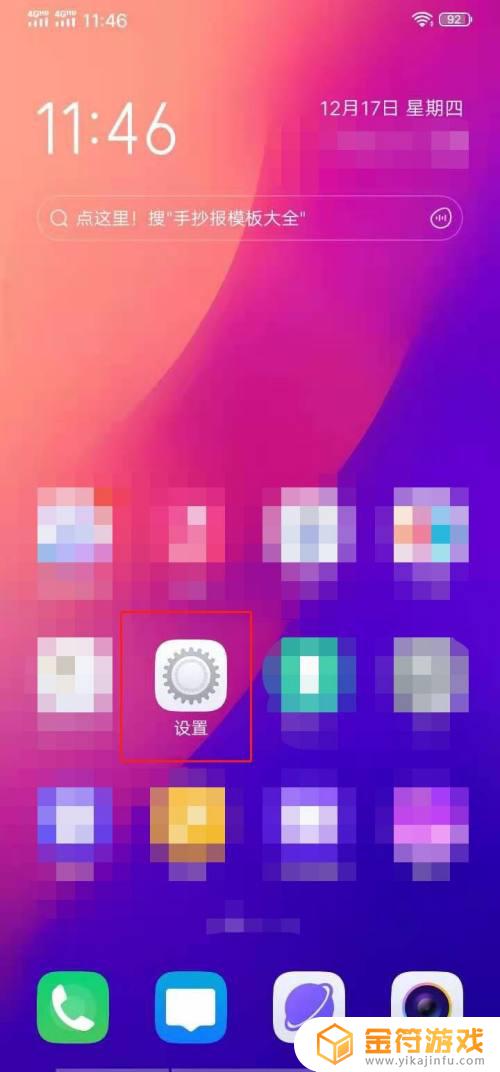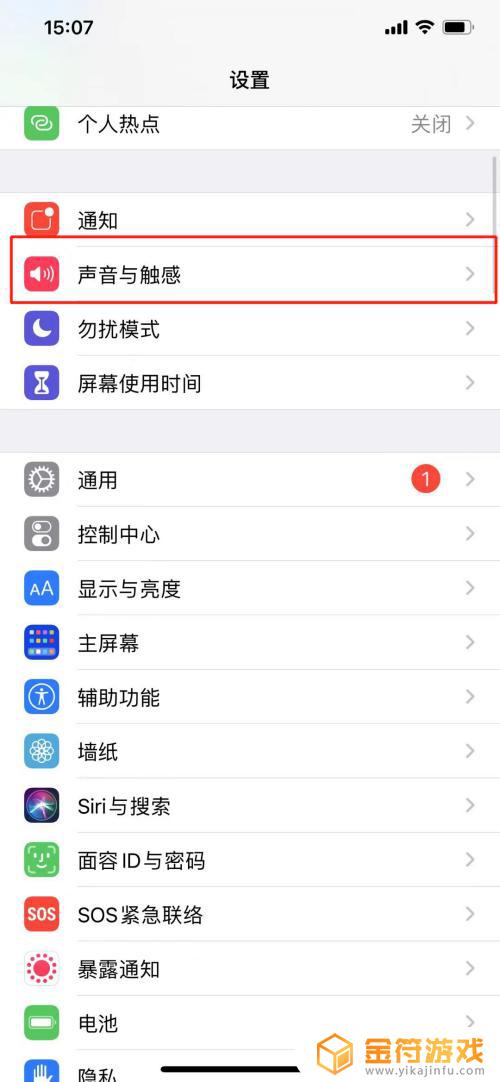手机静音模式在哪里 苹果手机静音设置步骤
时间:2024-05-18来源:金符游戏作者:佚名
现代社会手机的使用已经成为人们日常生活中不可或缺的一部分,但在某些场合下,手机的响铃声会给他人带来干扰,我们需要学会如何将手机调至静音模式。对于苹果手机用户来说,找到手机静音模式的设置步骤是非常重要的。接下来我们将一起来探讨苹果手机静音模式在哪里以及如何进行设置。
苹果手机静音设置步骤
操作方法:
1方法一:点击手机左侧左上方的小按钮,向下轻按。屏幕上就会自动弹出静音模式已开启。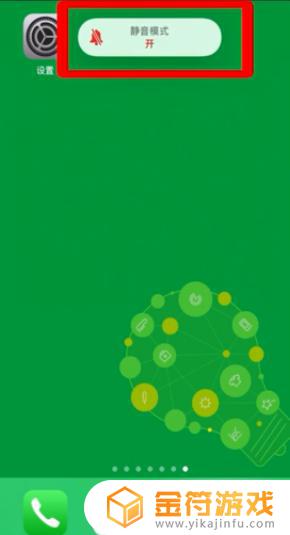 2或者在屏幕主界面向上滑动,在弹出的控制中心中,拖动声音至静音即可。
2或者在屏幕主界面向上滑动,在弹出的控制中心中,拖动声音至静音即可。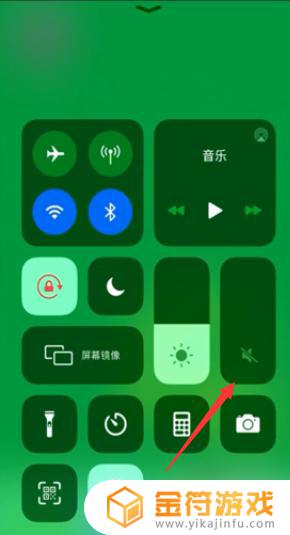 3方法二:打开手机“设置”。
3方法二:打开手机“设置”。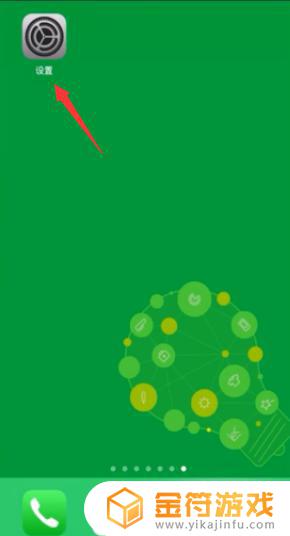 4在设置界面中选择“辅助功能”。
4在设置界面中选择“辅助功能”。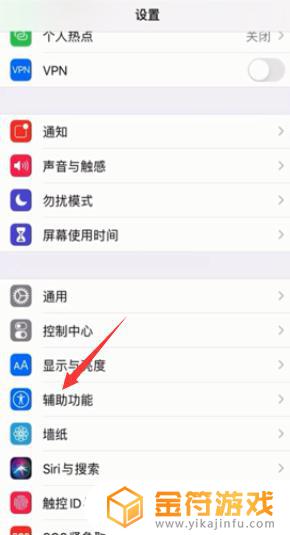 5找到“触控”功能并点击进入。
5找到“触控”功能并点击进入。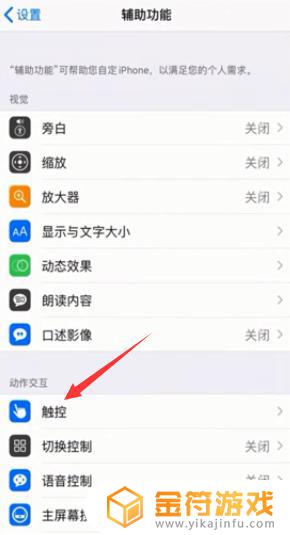 6点击“辅助触控”。
6点击“辅助触控”。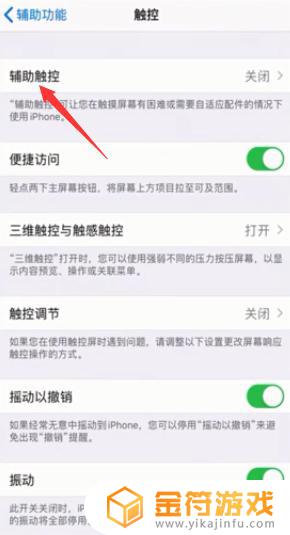 7打开“辅助触控”功能。
7打开“辅助触控”功能。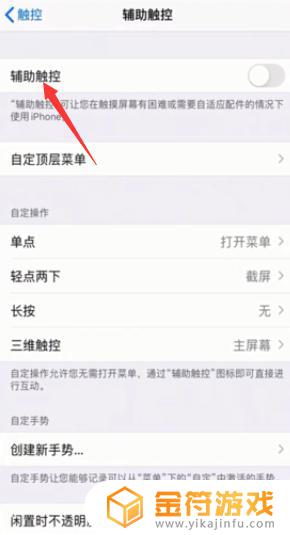 8屏幕上会自动弹出虚拟功能键,点击进入。
8屏幕上会自动弹出虚拟功能键,点击进入。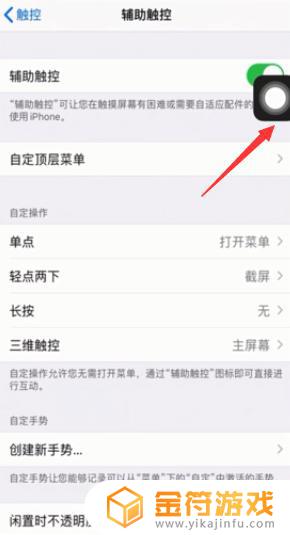 9在弹出的对话框中点击“设备”。
9在弹出的对话框中点击“设备”。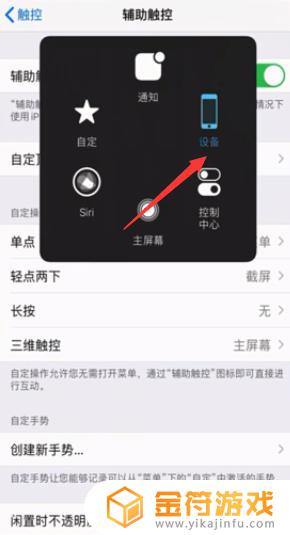 10点击“静音”即可。
10点击“静音”即可。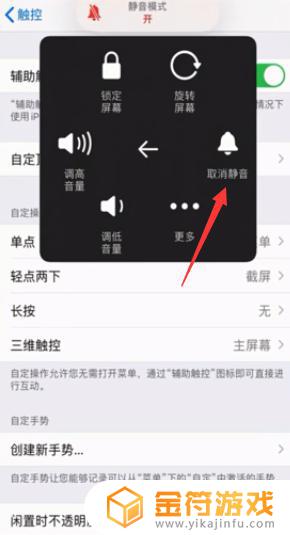 11总结如下。
11总结如下。
以上就是关于手机静音模式在哪里的全部内容,如果有其他用户遇到相同情况,可以按照以上方法解决。